【定時開機大師下載】定時開機大師官方版本 v5.7 綠色版
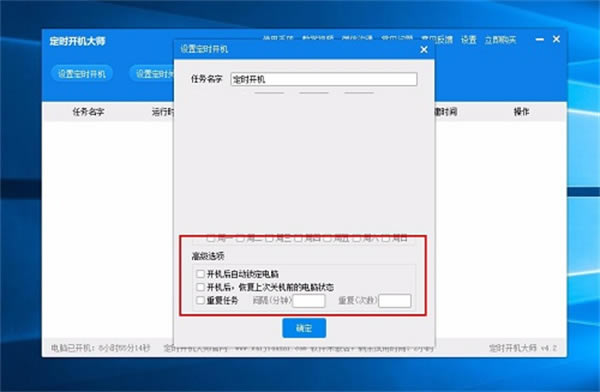
- 軟件類型:系統軟件
- 軟件語言:簡體中文
- 授權方式:免費軟件
- 更新時間:2024-10-07
- 閱讀次數:次
- 推薦星級:
- 運行環境:WinXP,Win7,Win10,Win11
軟件介紹
定時開機大師官方版是一款經典的系統工具電腦軟件。定時開機大師綠色版擁有非常簡潔的操作界面,并且軟件中的大部分功能全部都在界面的左邊,用戶可以非常方便地去尋找自己想要找的功能,即使是第一次使用的用戶也能在短時間內熟練地使用,非常的簡單、方便、實用。
定時開機大師官方版可以對電腦進行定時開機、關機的快捷操作,并且操作簡單,無需設置BIOS等操作,用戶可以一鍵創建每天、每星期、每月的開機關機等多項任務,實現自動化操作,并且用戶還能指定任意程序開啟或者關閉,是一款非常方便的軟件。
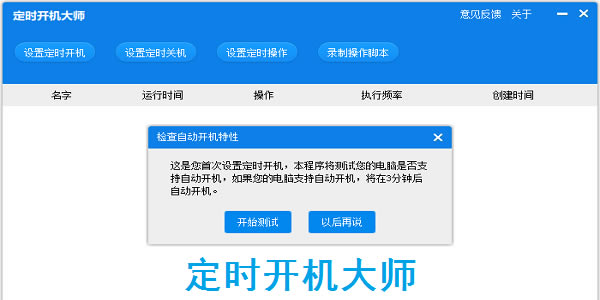
定時開機大師特色
1、電腦定時開機、關機的快捷軟件
2、操作簡單,無須設置BIOS等
3、即可一鍵創建每天/每星期/每月的開機、關機等多種任務
4、并且可以指定開機后執行的程序,十分方便
軟件功能
1、定時執行關機、重啟、切斷網絡、信息提醒、打開文件,執行指定任務,幫助你節約用電,是低碳辦公和低碳生活的新潮流。
2、可以設定單個或多個計劃計劃任務,并在指定時間段執行。方便企業、網吧、學校等對于多電腦的統一管理。
3、可以禁止運行聊天軟件、禁止打開指定軟件窗口、禁止運行網頁瀏覽軟件,設定開機后指定時間內就自動關機或斷網,方便于家長對小孩的監控,養成良好的用電腦習慣,保護眼孩童視力。
4、可以保護系統進程,禁用注冊表,禁用任務管理器,防止強制退出關機王軟件,破壞關機任務。
5、軟件操作簡單方便,可以設置開機啟動,電腦一開機就可以自動運行軟件,執行任務,支持多用戶系統。
6、通過設置管理密碼,當要退出軟件或是修改計劃任務時都要輸入密碼,防止其它人退出或是篡改計劃任務。
7、可以設置隱藏方式運行軟件,軟件安裝后不會被發現,防止修改軟件的設置,并利于對孩童的監管。
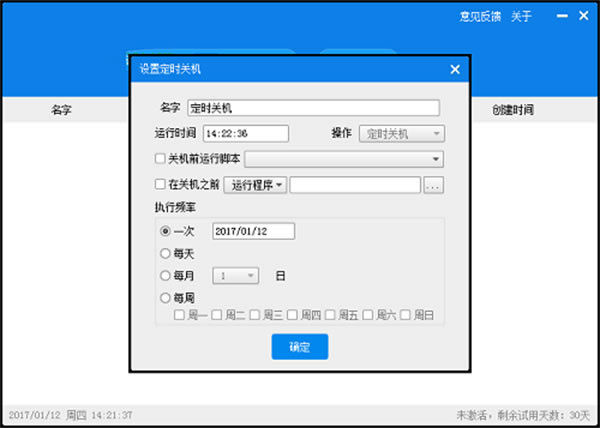
定時開機大師使用方法
1、軟件已經安裝完成,出現下圖主界面,如下圖;
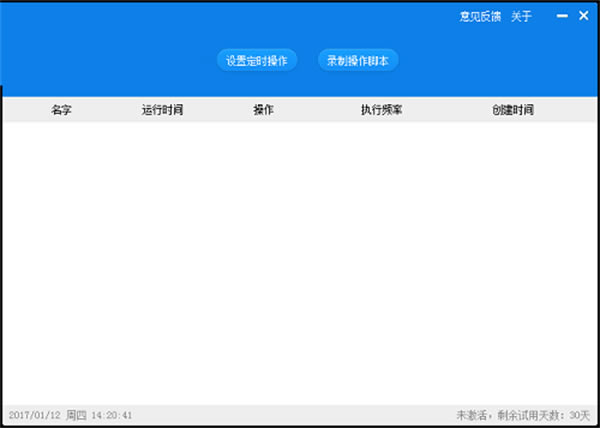
2、點擊設置定時開機出現下圖界面,可自動的幫助您進行檢查自動開機的特性;
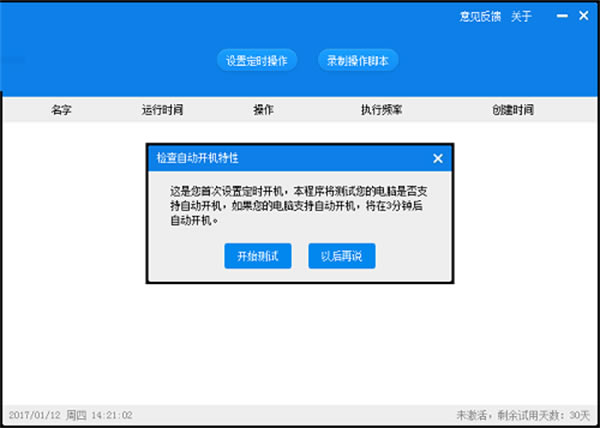
3、點擊設置定時關機包括了名字、運行的時間、操作、關機時運行的腳本、執行頻率等;
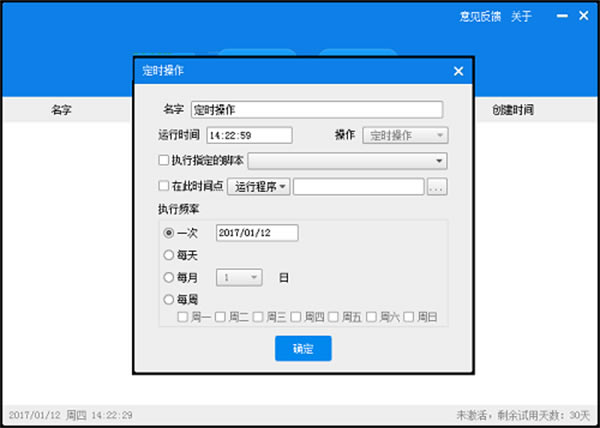
4、設置定時操作包括了執行指定的腳本、在此時間點、定時操作等;
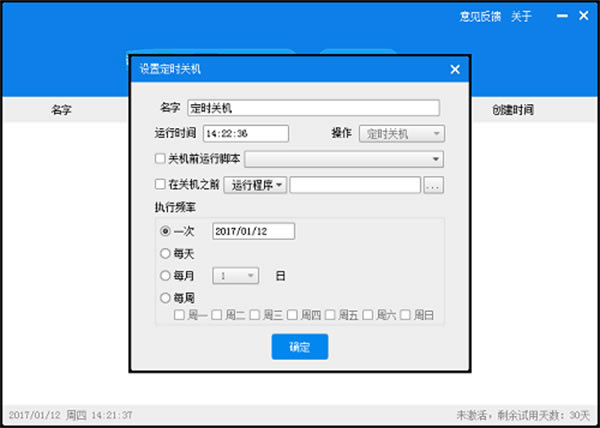
5、錄制腳本操作包括了腳本名字、創建時間、馬上去錄制等;
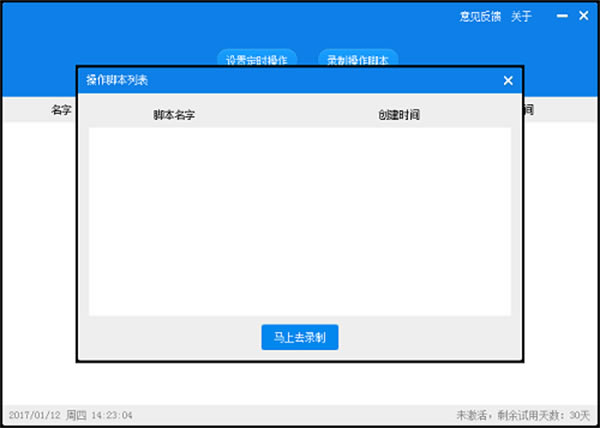
安裝方法
1、在本站將定時開機大師下載下來,并解壓到當前文件夾中,點擊其中的dfe51d7be4bb40cebc910ca679eb8b0c.exe應用程序,進入安裝向導界面,接著點擊下一步。
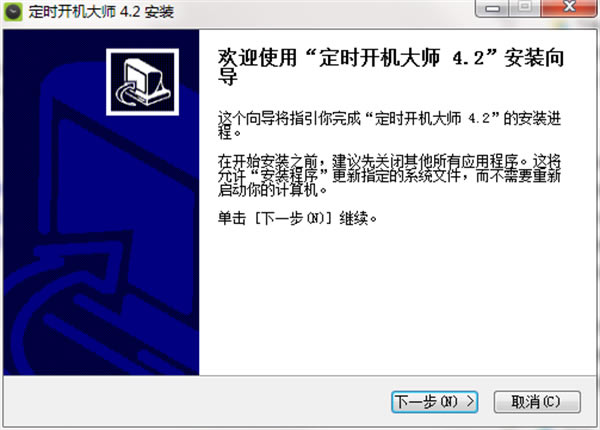
2、選擇軟件安裝位置界面,建議用戶們安裝在D盤中,選擇好安裝位置點擊下一步。
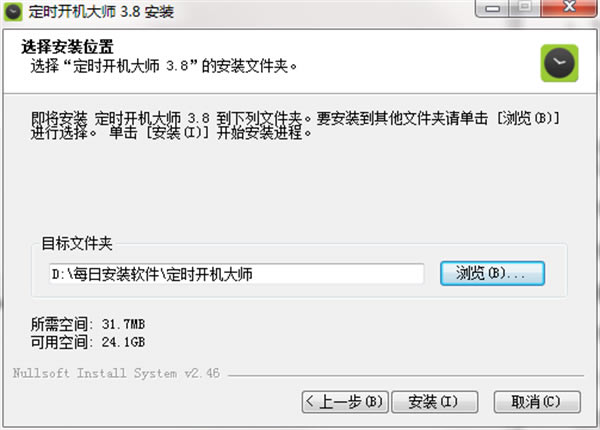
3、定時開機大師安裝結束,點擊完成即可。
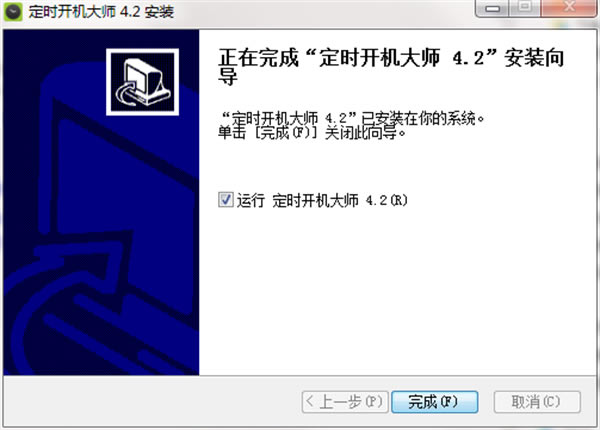
定時開機大師常見問題
問:定時開機大師怎么設置定時開機?
答:1、首先打開軟件,在軟件界面的左上角找到“設置定時開機”選項,我們點擊該選項就可以進行相關的操作。
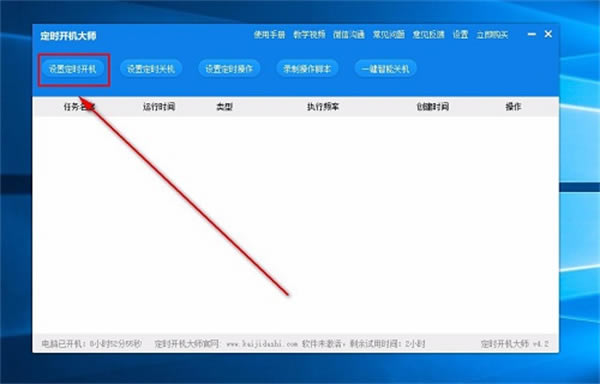
2、之后界面上會出現一個設置定時開機頁面,在頁面頂部有一個“任務名字”選項,我們可以在該選項后面的文本框中輸入定時開機的任務名稱。
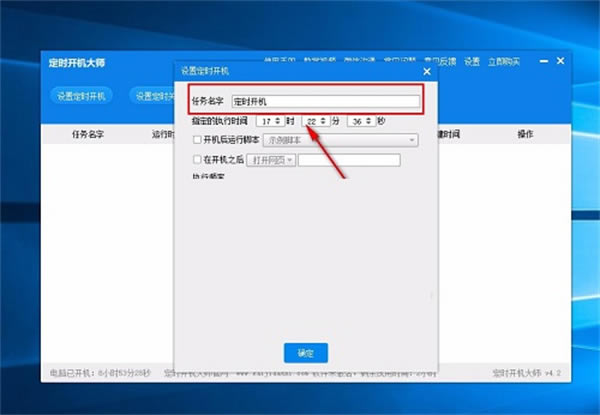
3、在任務名字下方有一個“指定的執行時間”選項,我們根據自己的需要點擊該選項后面的上下按鈕進行執行時間的設置。
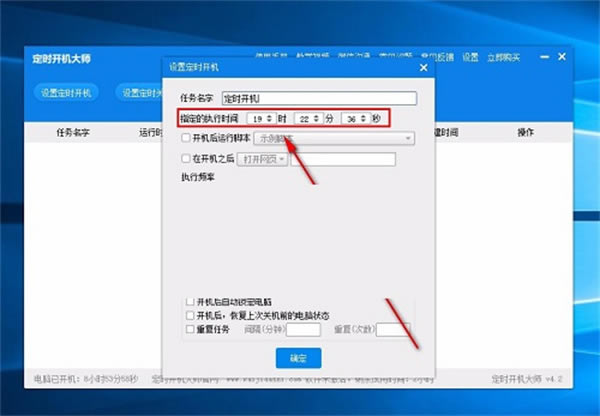
4、接著對開機后電腦的操作進行設置,我們根據自己的需要決定是否選擇開機后運行腳本或打開網頁等操作,如果要選擇,則點擊選項使其前面的小方框打鉤,再點擊選項后面的下拉框進行操作選擇。
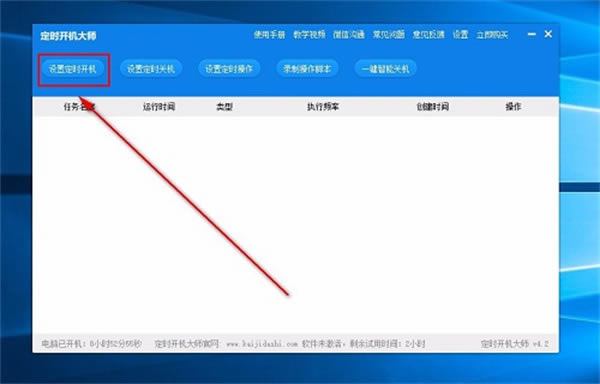
5、接下來我們設置定時開機的執行頻率,根據自己的需要點擊下方的時間選項使其前面的小圓圈變黑,比如小編選擇“一次”,然后再點擊后面的上下按鈕設置具體的年月日。
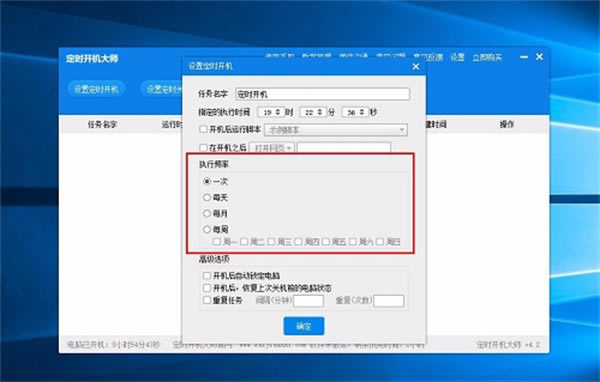
6、緊接著在頁面底部找到高級選項,我們根據自己的實際情況選擇開機后的電腦狀態即可。
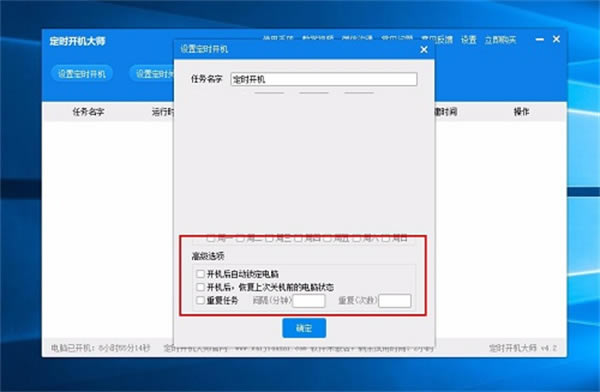
7、完成以上所有步驟后,找到位于頁面底部的“確定”按鈕,我們點擊該按鈕就可以成功設置好定時開機任務了。
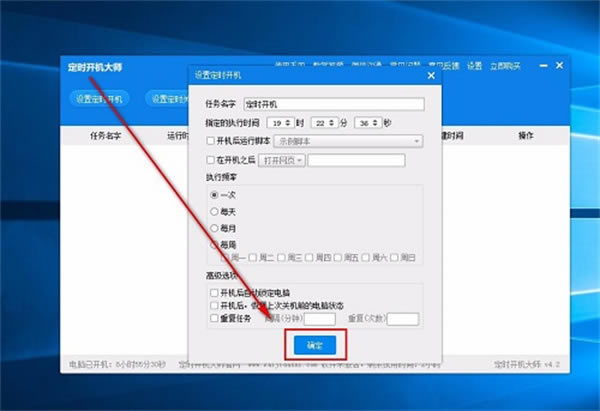
8、最后我們在軟件界面上可以查看到剛剛設置的定時開機任務的相關信息,我們還可以點擊操作一欄里的按鈕,對該任務進行編輯或刪除。
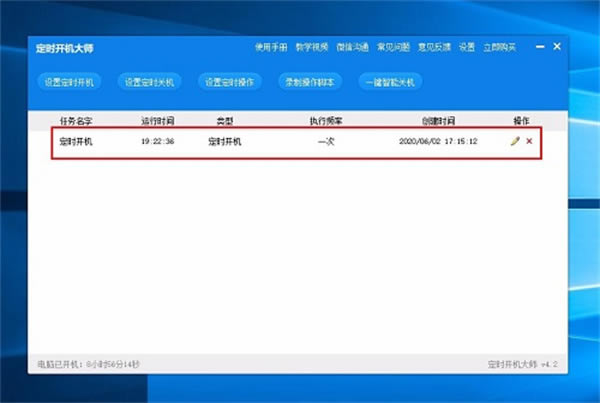
更新日志
修復-徹底修復開機黑屏問題
修復-部分機型打不開購買頁面的問題;
修復-一些開機登錄問題;
修復-部分機型上的顯示問題;
修復-部分機型無法關機的情況;
修復-設置了密碼的情況下開機后會自動登錄問題;
添加-定時重啟電腦功能;
修復-關機任務的某些問題;
添加-“定時打開網頁”功能;
添加-一鍵智能關機;
優化-大幅提升了Windows 7系統下自動開關機功能的穩定性;
修復-插上U盤后機器碼可能變化的問題(付費客戶如升級后產生激活問題請聯系客服QQ或微信);
修復-部分機型自動關機可能失敗的問題;
優化-主動避免系統自動休眠/睡眠,提高自動開機能力;
優化-智能關機模式下添加關機前提示;
修復-設置面板打不開的問題,設置面板添加使用說明;
優化-任務運行時間的設置;
優化-腳本錄制界面在多屏模式下的顯示;

